Недавно меня просили рассказать про ChatGPT и вот время настало. Нейросети используются в разных областях, например, в поисковиках, чтобы предлагать подходящие варианты поиска, в чат-ботах на сайтах, а также в играх. Список применений нейросетей можно продолжать долго.
Как работают нейросети и ChatGPT
Что такое искусственный интеллект (ИИ) — это область науки и технологии, которая создает системы для выполнения задач, требующих интеллектуальных усилий. ИИ используется в медицине, науке, финансах, производстве, транспорте и других областях. Если сильно утрировать, то можно приставить как огромную конструкцию if … else.
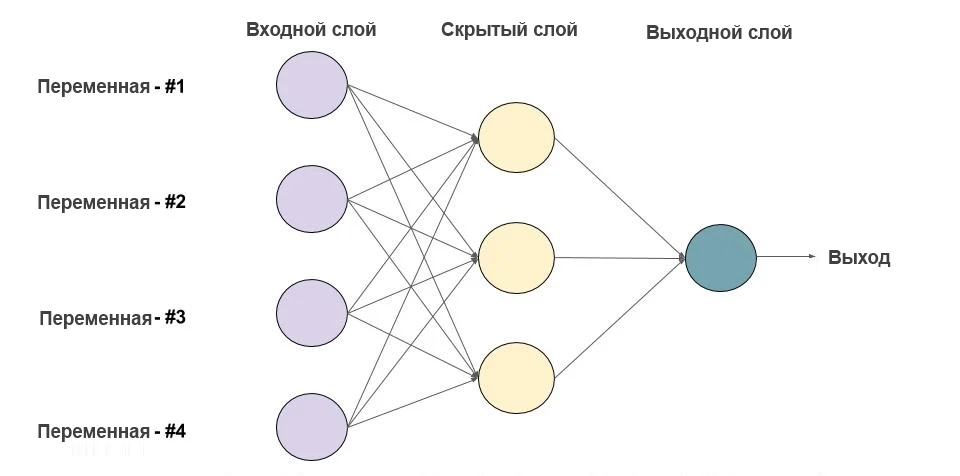
У нас есть n-ное количество входных данных, дальше мы производим с ними различные манипуляции в скрытых слоях. Допустим делим, умножаем и все в таком ключе. И на выходе получаем n-ное количество данных. В данном случае один «выход». Если вам интересно познакомиться с этой технологий, то предлагаю посмотреть этот ролик.
Надеюсь, у вас появилось хоть какое-то представление, что такое нейронная сеть. Теперь можно переходить к проекту.
Регистрация в OpenAI и получение токена GPT
Мы сделаем бота в Telegram, который будет отвечать на наши вопросы осмысленным и связным текстом. А также добавим возможность вести с нами диалог на основе предыдущих сообщений.
Анонсы всех видео, статей и полезностей - в нашем Telegram🔥
Присоединяйтесь, обсуждайте и автоматизируйте!
Чтобы вы могли использовать натренированную модель ИИ от OpenAI (создатели ChatGPT), вам нужен API токен для обращения. Для начала необходимо зарегистрироваться на сайте https://chat.openai.com/. От вас потребуются: адрес электронной почты, имя пользователя, пароль, а также номер телефона.
Пользователи из России должны заходить на сайт с включённым VPN. Не рекомендуется указывать при регистрации почты на домене .ru. На сайте OpenAI вас спросят номер телефона, вы можете приобрести временный номер тут: https://onlinesim.ru/. Будьте внимательны - не все номера и страны работают правильно. Вбивайте в поиск "OpenAI" и выбирайте номера именно под этот сервис.
После регистрации переходим в пункт «View API keys»:
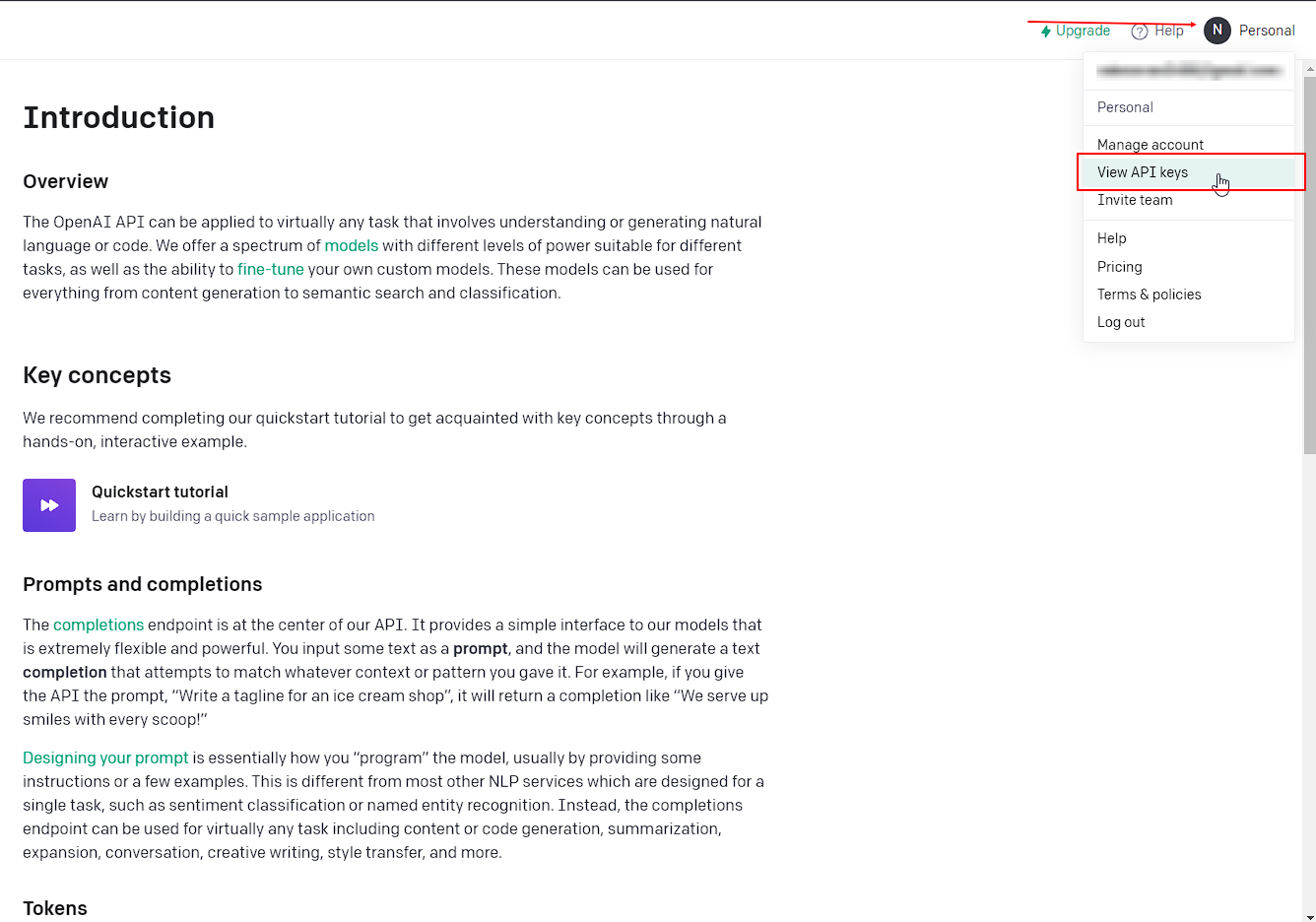
Дальше нажимаем «Create new secret key»:
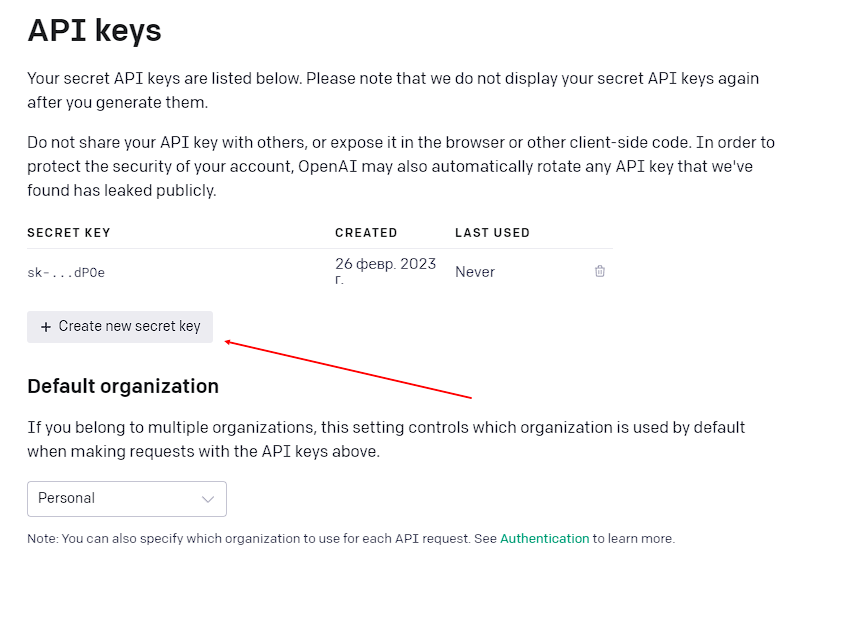
В открывшемся окошке копируйте ваш API токен:
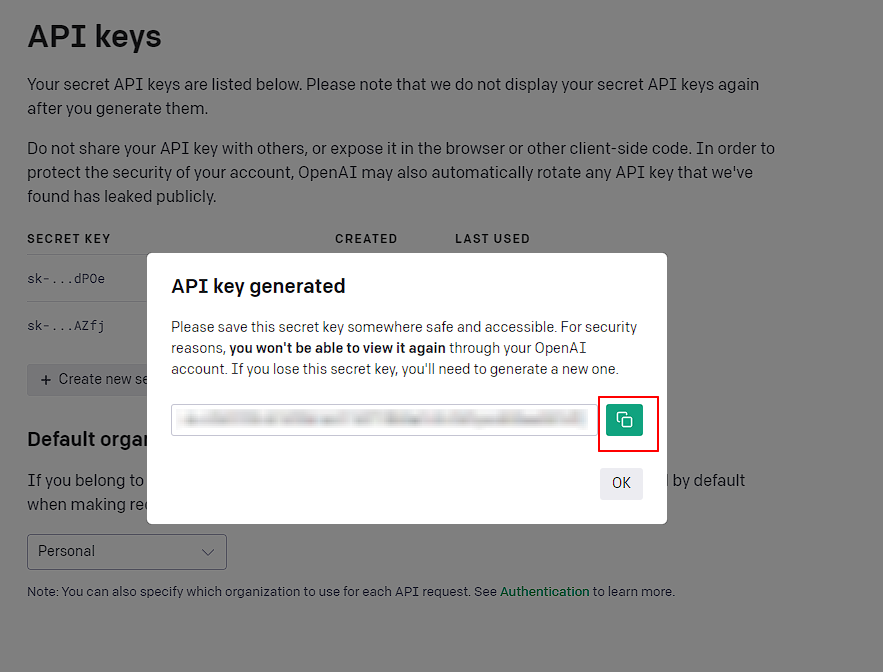
Установка библиотек Python
Для Windows 10:
pip install openai aiogramИли для MacOS:
python pip install openai aiogramПишем Telegram бота для общения с ChatGPT
Что ж, мы закончили с прелюдиями, теперь можно переходить к коду.
Структура проекта:
+---article_openai_bot
| +---handlers
| | +---users
| | | +---__init__.py
| | | |---ai.py
| | | |---help.py
| | | \---start.py
| | \---__init__.py
| +---states
| | +---talk.py
| | \---__init__.py
| +---utils
| | \---set_bot_commands.py
| +---.env
| |---app.py
| \---loader.py
Loader.py
from aiogram import Bot, Dispatcher, types
from aiogram.contrib.fsm_storage.memory import MemoryStorage
import environsИмпортируем модули: Bot, Dispatcher и types из aiogram, а также MemoryStorage из aiogram.contrib.fsm_storage.memory и Env из environs.
env = environs.Env()
env.read_env()
token = env.str("BOT_TOKEN")
openai_token = env.str("OPENAI_API_KEY")Далее создается объект env типа Env, который используется для чтения переменных окружения из файла .env. В этом коде он используется для получения токенов бота и OpenAI API.
bot = Bot(token=token, parse_mode=types.ParseMode.HTML)
storage = MemoryStorage()
dp = Dispatcher(bot, storage=storage)Затем создаются объекты Bot и MemoryStorage, которые передаются соответствующим параметрам конструктора. Объект Bot используется для общения с Telegram Bot API и передачи сообщений, а объект MemoryStorage используется для хранения состояний пользователей во время работы с ботом.
Далее создается объект dp типа Dispatcher, в который также передается Bot и MemoryStorage. Dispatcher используется для обработки входящих сообщений и вызова соответствующих обработчиков.
App.py
from aiogram import executor
from loader import dp
import handlers
from utils.set_bot_commands import set_default_commandsСначала импортируются необходимые модули: executor из aiogram, dp из loader и handlers, а также функция set_default_commands из utils.
async def on_startup(dispatcher):
# Устанавливаем дефолтные команды
await set_default_commands(dispatcher)
if __name__ == '__main__':
executor.start_polling(dp, on_startup=on_startup)Функция on_startup определена для установки дефолтных команд бота. В этом коде эта функция вызывается при запуске бота.
В блоке if name == 'main': происходит запуск бота с помощью функции start_polling() из модуля executor. Аргументами этой функции являются объект dp (Dispatcher) из модуля loader, который управляет обработкой входящих сообщений, и функция on_startup, которая будет вызываться при запуске бота.
В целом, этот код является базовым скелетом для создания Telegram-бота на Python с использованием библиотеки aiogram и может быть дополнен обработчиками команд и другой функциональностью.
AI.py
Мы не будем затрагивать другие файлы, чтобы не растягивать и без того объемную статью. С ними вы сможете ознакомиться на странице проекта в GitHub.
from aiogram import types
from aiogram.dispatcher import FSMContext
from aiogram.types import InlineKeyboardMarkup, InlineKeyboardButton
from loader import dp
from states.talk_state import AI
import openaifrom aiogram import types - импортирует модуль types из библиотеки Aiogram. Types содержит все типы сообщений, которые можно отправить или получить в Telegram боте, такие как текстовые сообщения, фото, видео и т.д.
from aiogram.dispatcher import FSMContext - импортирует модуль FSMContext из библиотеки Aiogram. FSMContext используется для хранения состояний пользователя в Telegram боте и предоставляет возможность переключения между состояниями.
from aiogram.types import InlineKeyboardMarkup, InlineKeyboardButton - импортирует классы InlineKeyboardMarkup и InlineKeyboardButton из библиотеки Aiogram. Эти классы используются для создания интерактивных кнопок в сообщениях, которые позволяют пользователю взаимодействовать с ботом.
from loader import dp - импортирует объект dp из модуля loader. DP (Dispatcher) является главным объектом в Aiogram и используется для обработки сообщений и событий.
from states.talk_state import AI - импортирует объект AI из модуля talk_state. Объект AI используется для управления состоянием диалога с ботом.
import openai - импортирует модуль openai, который позволяет работать с сервисами OpenAI, такими как GPT-3.
@dp.callback_query_handler(text='start')
async def chat_start(call: types.CallbackQuery, state: FSMContext):
kb = InlineKeyboardMarkup(row_width=1,inline_keyboard=[[InlineKeyboardButton(text="Закончить чат", callback_data="start"), InlineKeyboardButton(text="Стереть память", callback_data="start")]])
await call.message.answer("Отправть сообщение, чтобы начать переписку", reply_markup=kb)
await AI.talk.set()
await state.update_data(history=[{"question": None, "answer": None}])
Первая функция в коде – chat_start – вызывается при нажатии пользователем на кнопку "Начать чат с ИИ". Она создает объект InlineKeyboardMarkup с двумя кнопками – "Закончить чат" и "Стереть память". Затем бот отправляет сообщение пользователю с запросом на ввод сообщения для начала диалога, а также устанавливает состояние AI.talk и обновляет данные состояния.
@dp.message_handler(state=AI.talk)
async def chat_talk(message: types.Message, state: FSMContext):
data = await state.get_data()
data = data.get('history')
kb = InlineKeyboardMarkup(row_width=1, inline_keyboard=[
[InlineKeyboardButton(text="Закончить чат", callback_data="back"),
InlineKeyboardButton(text="Стереть память", callback_data="clear")]])
await message.answer("ИИ думает...", reply_markup=kb)
history = []
if len(data) > 1:
for index in range(0, len(data)):
if data[index].get('question') is None:
data[index]['question'] = message.text
d = {"role": "user", "content": data[index]['question']}
history.append(d)
else:
d = [{"role": "user", "content": data[index]['question']}, {"role": "assistant", "content": data[index].get('answer')}]
history += d
else:
data[0]['question'] = message.text
d = {"role": "user", "content": data[0].get('question')}
history.append(d)
print(history)
request = openai.ChatCompletion.create(
model="gpt-3.5-turbo",
messages=history,
max_tokens=500,
temperature=1,
)
resp_ai = request['choices'][0]['message']['content']
data[-1]['answer'] = resp_ai.replace('\n', '')
text = f"{message.from_user.username}\nQ:{data[-1]['question']}\nA:{data[-1]['answer']}"
data.append({"question": None, "answer": None})
if len(data) > 10:
await state.update_data(history=[{"question": None, "answer": None}])
await state.update_data(history=data)
await message.answer(resp_ai)Вторая функция – chat_talk – вызывается при получении сообщения от пользователя в состоянии AI.talk. Она получает текущие данные состояния и создает объект InlineKeyboardMarkup с двумя кнопками – "Закончить чат" и "Стереть память". Затем бот формирует текстовую историю диалога на основе предыдущих вопросов и ответов и использует API от OpenAI для получения ответа на текущий вопрос. Полученный ответ добавляется в историю диалога, и состояние AI.talk обновляется с новой историей.
@dp.callback_query_handler(text='back', state='*')
async def back(call: types.CallbackQuery, state: FSMContext):
kb = InlineKeyboardMarkup(row_width=1,inline_keyboard=[[InlineKeyboardButton(text="Начать чат с ИИ", callback_data="start")]])
await call.message.answer(f"Привет, {call.from_user.full_name}! Этот бот написан для статьи. Он предоставит доступ к ChatGPT.", reply_markup=kb)
await state.finish()Третья функция – back – вызывается при нажатии пользователем на кнопку "Закончить чат". Она отправляет сообщение пользователю о завершении диалога и заканчивает текущее состояние бота.
@dp.callback_query_handler(text='clear', state='*')
async def clear(call: types.CallbackQuery, state: FSMContext):
await call.message.answer('Память ИИ стерта')
await state.update_data(history=[{"question": None, "answer": None}])Четвертая функция – clear – вызывается при нажатии на кнопку " Стереть память ". Она очищает история переписки, передавая пустое значение question и answer в историю переписки.
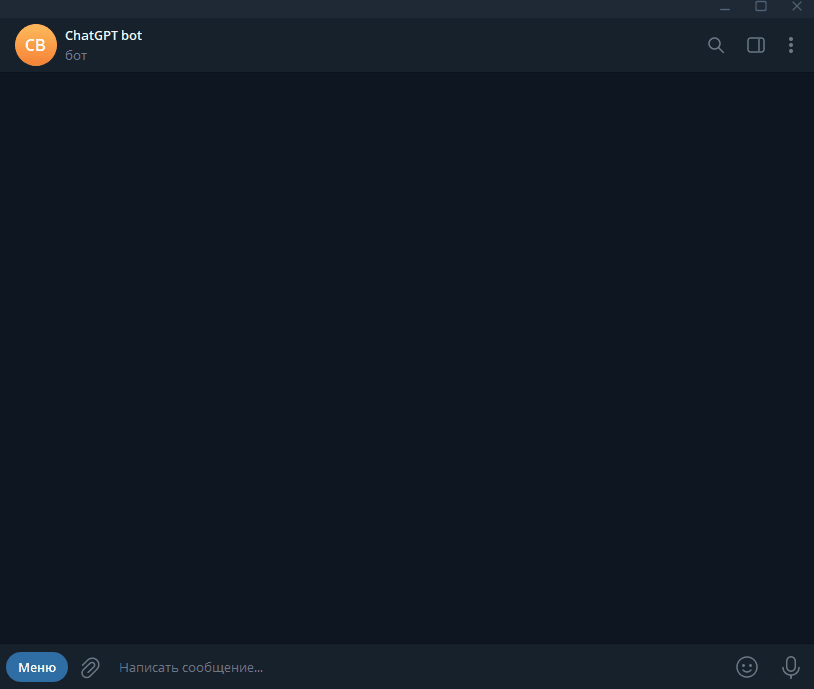
Заключение
ChatGPT – очень интересная технология, для решения рутинных задач и применения во многих областях. Уверен, что в скором времени такие помощники будут распространены больше. Предлагаю Вам найти собственной применение ИИ от OpenAI.
Полезные ссылки
Документация OpenAI: https://openai.com/api/docs/
Документация Aiogram: https://docs.aiogram.dev/en/latest/
Ссылка на GitHub проекта: https://github.com/Redkomel56/article_openai_bot








